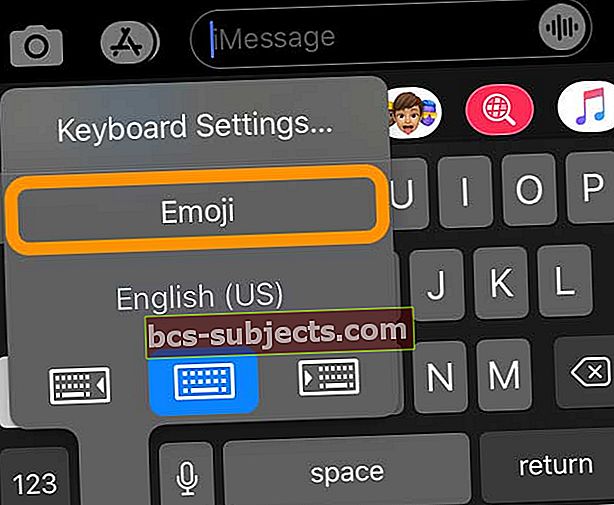الرموز التعبيرية في كل مكان. نستخدمها كل يوم لضخ الفكاهة والعاطفة في محادثاتنا. لقد نجحوا في تغيير الطريقة التي نتحدث بها مع بعضنا البعض رقميًا ، ولهذا السبب قد يكون الأمر مزعجًا للغاية إذا اختفت الرموز التعبيرية من جهازك!
نشعر بألمك هنا ، لذا يوضح لك هذا المنشور بالضبط كيفية استعادة لوحة مفاتيح الرموز التعبيرية على جهاز iPhone الخاص بك.
نصيحة للمحترفين: الخطوات كلها متشابهة لجهاز iPad!
اتبع هذه النصائح السريعة لاستعادة لوحة مفاتيح الرموز التعبيرية على جهاز iPhone الخاص بك!
- اضغط مع الاستمرار على رمز الكرة الأرضية (العالم / الأرض) أو رمز الوجه المبتسم للوصول إلى خيارات لوحة مفاتيح الرموز التعبيرية
- قم بتثبيت أو إعادة تثبيت لوحة مفاتيح الرموز التعبيرية في تطبيق الإعدادات
- قم بتحديث iOS أو iPadOS الخاص بك ، ويفضل أن يكون ذلك باستخدام iTunes أو تطبيق Finder
المنشورات ذات الصلة:
- لا توجد لوحة مفاتيح Emoji على iPhone و iPad وأجهزة iDevices الأخرى
- استخدام Emoji Keyboard - Mac و iOS
- النص التنبؤي لـ iPhone ، والرموز التعبيرية لا تعمل ، وكيفية الإصلاح
- iOS: Emoji Emoticons لا تعمل على iOS أو iPad أو iPod Touch
هناك العديد من الأسباب التي قد تجعل لوحة مفاتيح الرموز التعبيرية مفقودة من جهاز iPhone الخاص بك
ربما يكون تحديث البرنامج قد غيّر بعض الإعدادات ، أو قد يتسبب خطأ في iOS في حدوث مشكلات ، أو ربما تم حذف لوحة المفاتيح عن طريق الخطأ.
مهما كان السبب ، لن يستغرق الأمر وقتًا طويلاً للعودة إلى الوضع الطبيعي. لقد حددنا العملية أدناه ، بدءًا من الحل الأسهل والتقدم إلى إعادة التعيين الكاملة.
اتبع هذه المشاركة ، وستتأكد من إعادة الرموز التعبيرية الخاصة بك في أي وقت من الأوقات.
كيفية استعادة Emoji Keyboard على جهاز iPhone الخاص بك
تأكد من تحديد لوحة مفاتيح الرموز التعبيرية
- افتح تطبيقًا يستخدم لوحة المفاتيح (الرسائل ، البريد ، إلخ)
- في لوحة المفاتيح على الشاشة ، اضغط على الكرة الأرضية أو أيقونة الوجه المبتسم مع الاستمرار لمدة ثانية أو ثانيتين (حسب طراز iPhone ، قد تظهر هذه الرموز داخل لوحة المفاتيح أو أسفلها مباشرة)
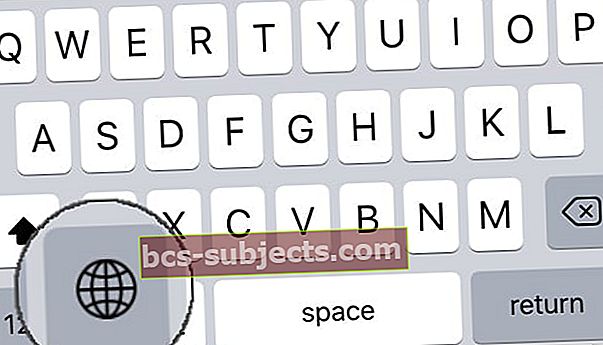 يظهر رمز Globe فقط عندما يكون لديك عدة لوحات مفاتيح للاختيار من بينها.
يظهر رمز Globe فقط عندما يكون لديك عدة لوحات مفاتيح للاختيار من بينها. - انتظر حتى تظهر لوحات المفاتيح المثبتة في قائمة منبثقة
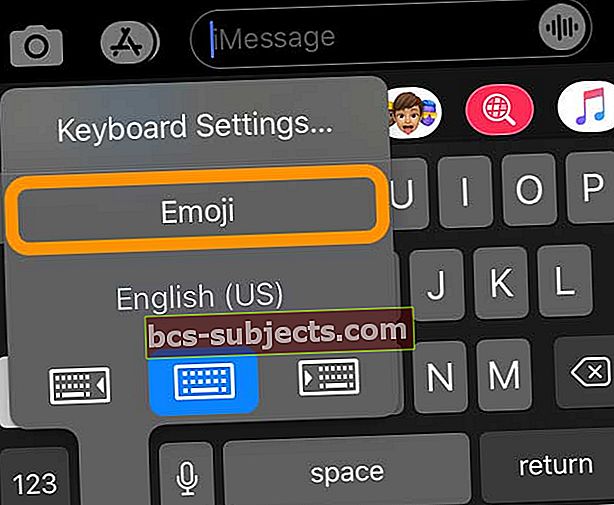
- حدد الرموز التعبيرية وفويلا!
تحقق من تثبيت لوحة مفاتيح الرموز التعبيرية على جهازك
بعد ذلك ، لنتأكد من إضافة لوحة مفاتيح الرموز التعبيرية إلى إعدادات iPhone. هذا هو السبب الأكثر احتمالا للمشكلة ، اتبع هذه الخطوات لضبط الأمور:
- اذهب إلى الإعدادات> عام> لوحة المفاتيح
- لوحات المفاتيح> إضافة لوحة مفاتيح جديدة ...
- البحث والاختيار تعبيري

قم بإزالة وإعادة إضافة لوحة مفاتيح Emoji
إذا تمت إضافة لوحة مفاتيح الرموز التعبيرية بالفعل إلى إعداداتك ، فحاول إزالتها وإضافتها مرة أخرى. للقيام بذلك ، ارجع إلى لوحات المفاتيح الصفحة وحرك ملف تعبيري الخيار إلى اليسار.
احذف Emoji Keyboard
- قم بتشغيل ملفإعدادات >جنرال لواء
- مقبضلوحة المفاتيح> لوحات المفاتيح.
- اسحب لليسار فيتعبيري
- مقبضحذف
هذا يكشف عن زر حذف أحمر. بمجرد حذف إعادة تشغيل جهاز iPhone الخاص بك.
بعد ذلك ، اتبع هذه العملية لإضافة لوحة مفاتيح الرموز التعبيرية مرة أخرى
- اذهب إلىإعدادات > جنرال لواء > لوحة المفاتيح
- مقبضإضافة لوحة مفاتيح جديدة
- إخترتعبيري
ماذا تفعل إذا لم تتمكن من إضافة لوحة مفاتيح الرموز التعبيرية مرة أخرى
إذا لم تساعدك الخطوات حتى الآن ، فجرّب نصائح تحري الخلل وإصلاحه أدناه. يبدو أن هناك مشكلة في برنامجك تسبب المشكلة.
قم بتحديث برنامج التشغيل الخاص بك
لوحة مفاتيح الرموز التعبيرية موجودة منذ سنوات ، لذا لا ينبغي أن تحدث فرقًا كبيرًا في إصدار iOS الذي يعمل به جهاز iPhone الخاص بك.
ومع ذلك ، إذا كانت تلك الوجوه الصفراء البسمة لا تزال مفقودة من جهاز iPhone الخاص بك ، فمن الأفضل التأكد من أنك محدث.
نحن نشغل أحدث البرامج هنا في Apple ToolBox ووجدنا أن التحديث يساعد في حل الكثير من المشكلات بما في ذلك عدم وجود رموز تعبيرية!
تأكد من أنك تستخدم أحدث إصدار من iOS بالانتقال إلى الإعدادات> عام> تحديث البرنامج.
إعادة تعيين برنامج iPhone الخاص بك
إذا كنت لا تزال بدون رموز تعبيرية ، فإن الخيار الأخير هو إعادة تعيين برنامج iPhone الخاص بك. هناك خياران للقيام بذلك سنشرحهما أدناه.
ننصحك بشدة قم بعمل نسخة احتياطية من جهاز iPhone الخاص بك أولاً.
- اذهب إلى الإعدادات> عام> إعادة تعيين
- حدد أحد الخيارين:
- امسح كل الاعدادت
- محو كل المحتويات والإعدادات
امسح كل الاعدادت
يحتفظ هذا الخيار بجميع التطبيقات والصور ومقاطع الفيديو وما إلى ذلك على جهاز iPhone الخاص بك ويعيد الإعدادات إلى الوضع الافتراضي.
من الأفضل تجربته أولاً لأنه لا يحذف أيًا من المحتوى الخاص بك.
محو كل المحتويات والإعدادات
يقوم الخيار الثاني بإزالة كل شيء من جهازك وإعادته إلى إعدادات المصنع.
إنها طريقة مؤكدة لإعادة لوحة مفاتيح الرموز التعبيرية إلى جهاز iPhone ، ولكنك ستحتاج إلى استعادتها من نسخة احتياطية بعد ذلك.
حسنًا ، هذا كل ما يجب معرفته. أخبرنا في التعليقات أدناه إذا كان هذا المنشور قد ساعدك ومشاركته مع أي شخص آخر قد يكافح من خلال الحياة بدون الرموز التعبيرية الخاصة به.


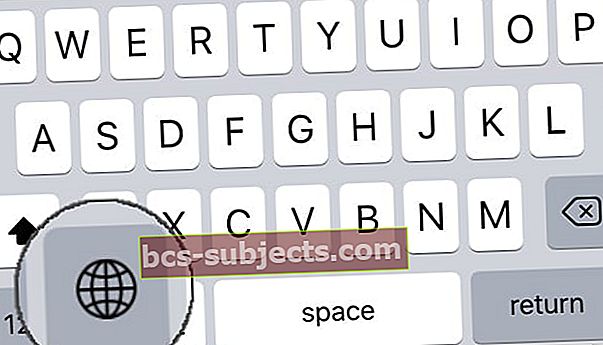 يظهر رمز Globe فقط عندما يكون لديك عدة لوحات مفاتيح للاختيار من بينها.
يظهر رمز Globe فقط عندما يكون لديك عدة لوحات مفاتيح للاختيار من بينها.